Affectation d'analyseurs
Une fois les périphériques découverts ajoutés dans les périphériques gérés, vous pouvez :
- Afficher le paramétrage de l'analyseur. Affichez les analyseurs associés à un ou plusieurs périphériques sélectionnés. Certains analyseurs sont automatiquement associés aux périphériques après la découverte réseau. La commande Ping, l'utilisation du processeur et l'utilisation du disque, par exemple, sont généralement immédiatement associées à un périphérique lorsque vous exécutez la découverte avec des informations d'identification SNMP ou Windows appropriées.
- Attribuer des analyseurs supplémentaires. Lorsque que vous déterminez les besoins de votre site, vous pouvez créer des analyseurs personnalisés en fonction des types d'analyseurs (Actif, Passif, Performances) disponibles dans la bibliothèque d'analyseurs de WhatsUp Gold (menu PARAMÈTRES > Bibliothèques > Analyseurs) ou en effectuant un clonage et une personnalisation selon les besoins.
: Certains analyseurs propres à des périphériques nécessitent que vous sélectionniez des informations d'identification lorsque l'analyseur est attribué. D'autres sont appliqués par défaut après la découverte et l'identification du rôle.
- Commuter les analyseurs sur Activé ou sur Désactivé. Il est possible que les analyseurs associés à un périphérique ne soient pas activés par défaut. Par exemple, l'analyseur d'utilisation de l'interface est désactivé par défaut, tandis que l'analyseur de test ping est activé par défaut.
: Contrairement aux analyseurs actifs et de performances, les analyseurs passifs ne peuvent pas être activés ou désactivés. Les analyseurs passifs sont des abonnés/écouteurs qui n'exigent aucune interrogation active de WhatsUp Gold.
- Vérifier les statistiques et l'utilisation des analyseurs de performances. Cliquez sur un nœud de la carte, puis cliquez dans la section Analyseurs de performances dans la carte Propriétés du périphérique.
|
État du résumé des analyseurs
|
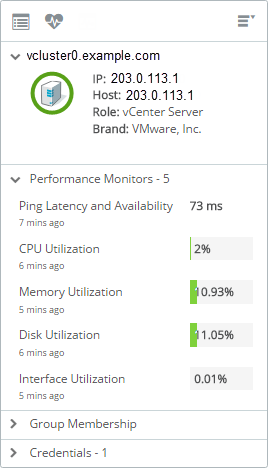
|
: Pour affecter des surveillances planifiées spécifiques à un rôle de périphérique, consultez la section Paramètres des rôles de périphérique.
Affichage du paramétrage de l'analyseur
Pour afficher le paramétrage de l'analyseur pour un périphérique :
- Sélectionnez un périphérique sur la carte Mon réseau.
La fiche d'informations sur le périphérique s'affiche.
- Cliquez sur Propriétés du périphérique (
 ).
).Les propriétés du périphérique s'affichent avec le paramétrage actuel de l'analyseur sous l'onglet Analyseurs.
Suppression de plusieurs analyseurs à partir d'un seul périphérique
Pour supprimer en bloc plusieurs analyseurs à partir d'un seul périphérique :
- Sélectionnez un périphérique sur la carte Mon réseau.
La fiche d'informations sur le périphérique s'affiche.
- Cliquez sur Propriétés du périphérique (
 ).
).Les propriétés du périphérique s'affichent avec le paramétrage actuel de l'analyseur sous l'onglet Analyseurs.
- Sélectionnez plusieurs rangées dans la table Analyseurs (soit par CTRL+clic, soit par Maj+clic).
- Cliquez sur Supprimer (
 ).
).Les analyseurs sélectionnés sont supprimés du périphérique.
Activation/Désactivation d'analyseurs
- Sélectionnez un ou plusieurs périphériques sur la carte Mon réseau ou dans la grille de périphériques déroulante.
- Dans la fiche d'informations sur le périphérique, cliquez sur Propriétés du périphérique (
 ).
). - Sous l'onglet Analyseurs, sélectionnez l'analyseur, puis activez-le ou désactivez-le à l'aide du curseur (
 ).
).
Attribuer des analyseurs supplémentaires.
Vous pouvez attribuer à un périphérique de nouveaux analyseurs ou des analyseurs existants.
Pour attribuer des analyseurs à un périphérique :
Après que vous avez créé des analyseurs en fonction des types d'analyseurs, vous pouvez les attribuer à vos périphériques gérés.
- Sélectionnez un ou plusieurs périphériques dans la carte Mon réseau ou dans la grille déroulante de périphériques pour accéder à la fenêtre Analyseurs.
- À partir des analyseurs (
 ), sélectionnez les analyseurs que vous souhaitez appliquer, puis cliquez sur le bouton .
), sélectionnez les analyseurs que vous souhaitez appliquer, puis cliquez sur le bouton .
: Vous pouvez créer et gérer de nouveaux analyseurs à l'aide de la bibliothèque de surveillance (menu PARAMÈTRES > Bibliothèques > Analyseurs).
Pour ajouter un nouvel analyseur :
Vous pouvez ajouter à la bibliothèque d'analyseurs de nouvelles instances d'analyseur selon un type d'analyseur existant ou un type d'analyseur « intégré ».
- Cliquez sur le bouton d'ajout (
 ), choisissez un type d'analyseur et configurez-le.
), choisissez un type d'analyseur et configurez-le. - Affectez votre analyseur à un périphérique, à plusieurs périphériques ou à un groupe de périphériques.
- Activez/Désactivez l'analyseur. (Par exemple, certains analyseurs sont désactivés par défaut.)
À propos des types d'analyseur
WhatsUp Gold propose des analyseurs actifs, passifs et de performances.
 Analyse active. Interrogation, mesures et simulation d'utilisateur actives.
Analyse active. Interrogation, mesures et simulation d'utilisateur actives.
Les analyseurs actifs contrôlent généralement les performances, la sécurité et les défaillances du réseau et des périphériques en :
- simulant une activité utilisateur ;
- se connectant à ou en effectuant activement une requête des objets de gestion du périphérique.
Le déploiement d'analyseurs actifs est primordial dans les cas où la résolution des problèmes de trafic réseau ou de comportement provoqué par un même périphérique. L'analyseur FTP est un exemple évident d'analyseur actif, il simule une activité utilisateur sur un serveur FTP cible.
 Surveillance passive. Surveillance qui ne génère aucun trafic réseau.
Surveillance passive. Surveillance qui ne génère aucun trafic réseau.
Sauf pour la récupération d'enregistrements réalisée par WhatsUp Gold, ces analyseurs ne génèrent pas de trafic réseau ou dépendent d'un observateur.
- Les analyseurs passifs sont utiles pour la résolution des problèmes ; quand l'analyseur actif est indisponible ou lors de l'analyse du trafic à partir d'un point d'écoute spécifique de votre réseau.
- Même si l'analyse passive est moins invasive, vous enregistrez moins d'informations pendant les périodes d'inactivité.
: En plus des types d'analyseurs passifs « intégrés » dans WhatsUp Gold, Analyse du trafic réseau offre une variante de surveillance passive basée sur le routeur. L'analyse NetFlow, par exemple, est une analyse passive basée sur le routeur. Cependant, les paquets de flux génèrent une quantité marginale de trafic réseau. L'utilisation de sources sFlow avec Analyse du trafic réseau peut limiter ce trafic de paquets à un taux d'échantillonnage optimal.
 Surveillance des performances. Disponibilité des périphériques historiques et utilisation de la capacité des ressources.
Surveillance des performances. Disponibilité des périphériques historiques et utilisation de la capacité des ressources.
Ces analyseurs vous permettent de mesurer et de conserver l'historique de :
- la disponibilité des applications et des périphériques (également connu comme indicateurs du « temps de disponibilité ») ;
- l'utilisation de la capacité des ressources. Des indicateurs de la capacité de stockage, de l'usage du processeur, de l'utilisation de l'interface et d'autres utilisations de la capacité des ressources.
La gestion des performances dans WhatsUp Gold utilise un ensemble d'analyseurs qui présentent les caractéristiques des surveillances actives et passives.
Notez que vous pouvez tester un analyseur actif directement à partir de la bibliothèque d'analyseurs afin de vous assurer qu'il est bien configuré. Pour plus d'informations et pour prendre connaissance des étapes de la procédure applicable, voir Analyseurs actifs.
 Analyse active. Interrogation, mesures et simulation d'utilisateur actives.
Analyse active. Interrogation, mesures et simulation d'utilisateur actives. Surveillance passive. Surveillance qui ne génère aucun trafic réseau.
Surveillance passive. Surveillance qui ne génère aucun trafic réseau. Surveillance des performances. Disponibilité des périphériques historiques et utilisation de la capacité des ressources.
Surveillance des performances. Disponibilité des périphériques historiques et utilisation de la capacité des ressources.